linux虚拟机使用NAT模式联网
本人环境
系统:win10
软件:VMware
镜像版本:OracleLinux-Release7-Update6-x86_64-dvd.iso
已成功配置,记给自己用的,比较简陋,大家能用就用,看得懂更好,看不懂就抄,不行就回退,让大家见笑了。
网络配置
win10系统→右键网络图标→打开网络和internet设置→更改适配器选项→选择VMnet08右键→属性→IPv4→属性→使用下面IP地址192.168.XXX.1,255.255.255.0,192.168.XXX.2,XXX部分随便写吧,我也不知道哪来的,都是内网,随便配吧
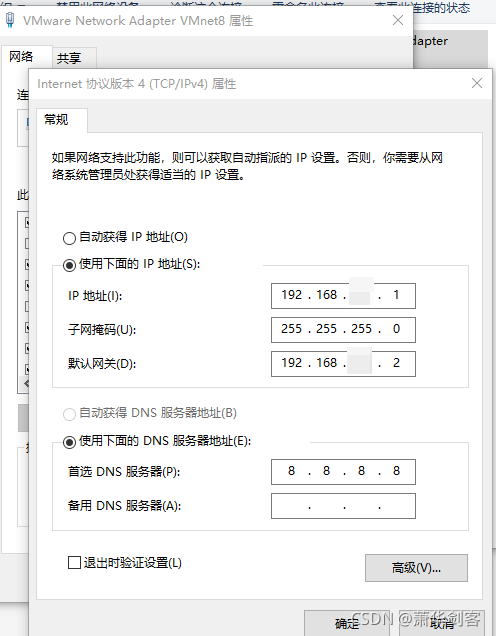
NAT配置(注意IP范围)
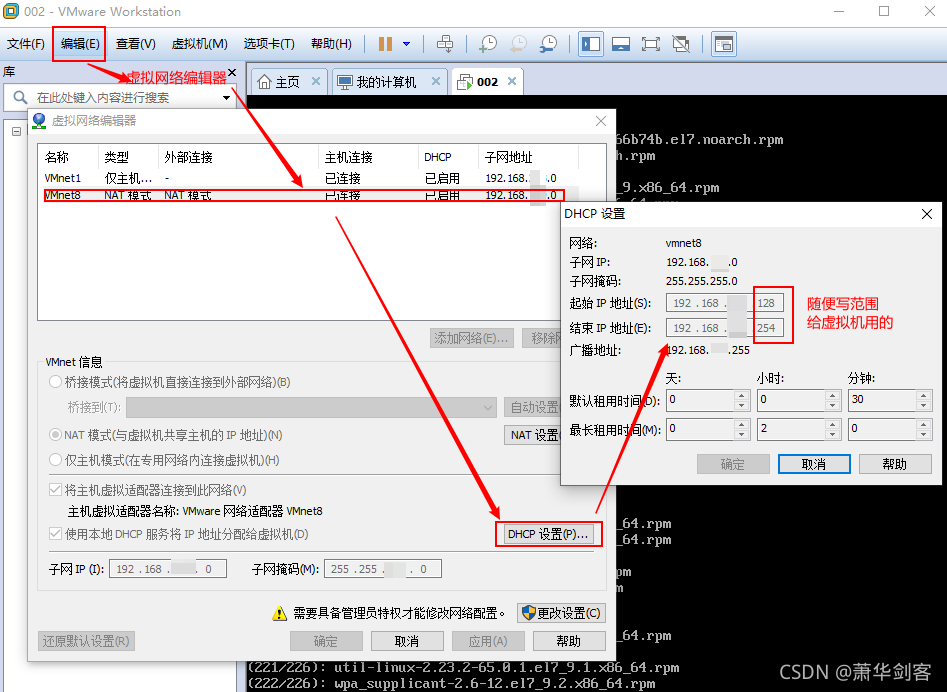
配置文件
备份配置文件
mv /etc/sysconfig/network-scripts/ifcfg-ens33 /etc/sysconfig/network-scripts/ifcfg-ens33.bak
编辑配置文件
vi /etc/sysconfig/network-scripts/ifcfg-ens33
抄写下面的,不懂就复制,不行就回退,上面已经备份了
DEVICE=ens33
TYPE=Ethernet
PROXY_METHOD=none
BROWSER_ONLY=no
BOOTPROTO=static
DEFROUTE=yes
ONBOOT=yes
NAME=ens33
ZONE=public
#IP写啥都行,只要在刚才的范围内
IPADDR=192.168.XXX.131
DNS=8.8.8.8
重启生效
/etc/init.d/network restart
测试检查
ip a
无效回退
mv /etc/sysconfig/network-scripts/ifcfg-ens33.bak /etc/sysconfig/network-scripts/ifcfg-ens33







 本文详细指导如何在Windows 10环境下,通过VMware虚拟机设置OracleLinux 7的NAT网络配置,包括IP地址分配、NAT配置文件编辑及验证步骤,适合快速上手或参考。
本文详细指导如何在Windows 10环境下,通过VMware虚拟机设置OracleLinux 7的NAT网络配置,包括IP地址分配、NAT配置文件编辑及验证步骤,适合快速上手或参考。
















 1675
1675

 被折叠的 条评论
为什么被折叠?
被折叠的 条评论
为什么被折叠?








